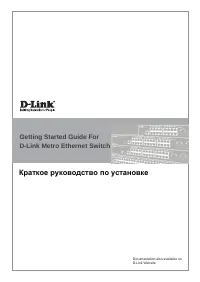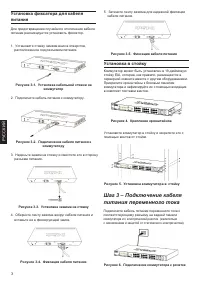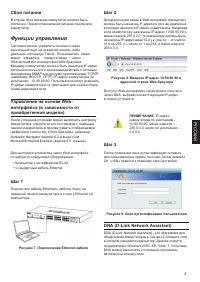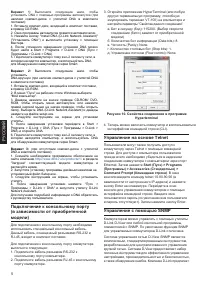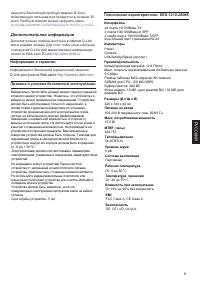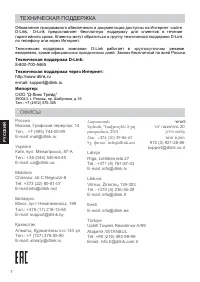Коммутаторы D-Link DES-1210-28/ME/B3B - инструкция пользователя по применению, эксплуатации и установке на русском языке. Мы надеемся, она поможет вам решить возникшие у вас вопросы при эксплуатации техники.
Если остались вопросы, задайте их в комментариях после инструкции.
"Загружаем инструкцию", означает, что нужно подождать пока файл загрузится и можно будет его читать онлайн. Некоторые инструкции очень большие и время их появления зависит от вашей скорости интернета.
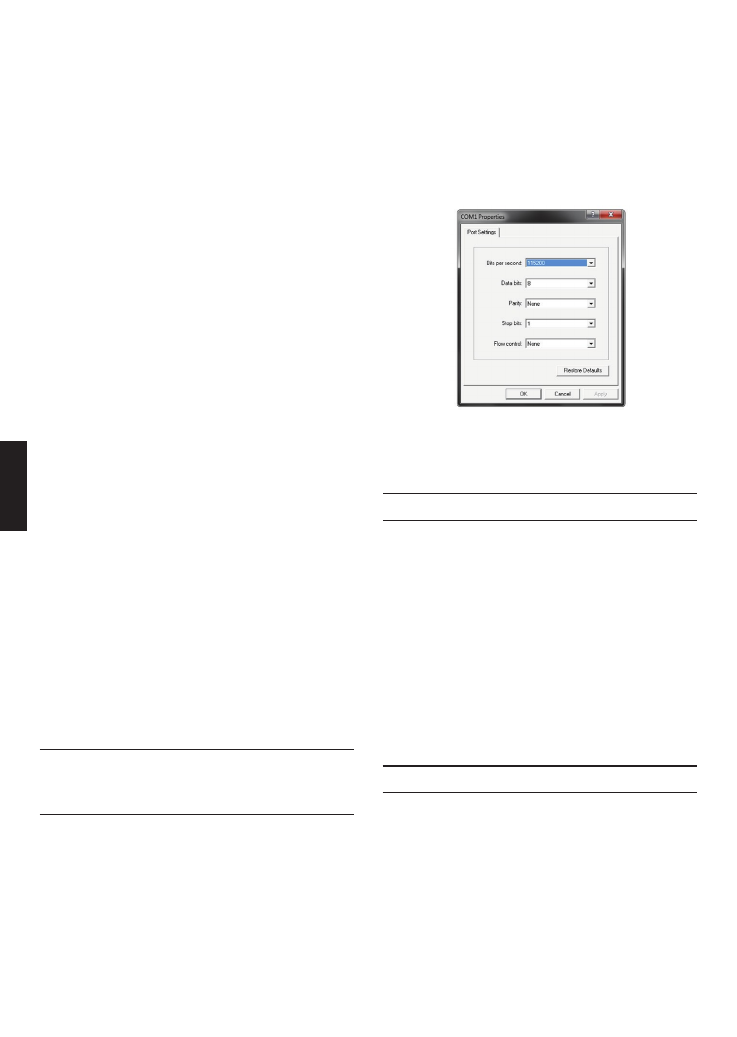
5
Подключение к консольному порту
(в зависимости от приобретенной
модели)
Для подключения к консольному порту необходимо
использовать специальный консольный кабель.
Данный кабель, оснащенный разъемами RS-232 и
RJ-45, входит в комплект поставки.
Для подключения к консольному порту коммутатора
выполните следующее:
1. Подключите кабель разъемом RS-232 к
консольному порту компьютера.
2. Подключите кабель разъемом RJ-45 к консольному
порту коммутатора.
3. Откройте приложение HyperTerminal (или любую
другую терминальную программу, способную
эмулировать терминал VT-100) на компьютере и
настройте параметры "Свойства данного соединения".
a. Бит в секунду (бод): 115200. (Выбор скорости
соединения (бит/с) зависит от приобретенной
модели)
б. Количество бит информации (Data bits): 8.
в. Четность (Parity): None.
г. Количество стоповых бит (Stop bits): 1.
д. Управление потоком (Flow control): None.
Рисунок 10. Свойства соединения в программе
Hyperterminal
4. Теперь можно включить коммутатор и воспользоваться
интерфейсом командной строки (CLI).
Управление на основе Telnet
Пользователи могут также получить доступ к
коммутатору через Telnet с помощью командной
строки. Для доступа с компьютера пользователя
прежде всего необходимо убедиться в надежном
соединении коммутатора с компьютером через порт
Ethernet. Затем нажмите
Start (Пуск) > Programs
(Программы) > Accessories (Стандартные) >
Command Prompt (Командная строка)
. В окне
консоли введите команду telnet 10.90.90.90 (в
зависимости от настроенного IP-адреса) и нажмите
кнопку Enter на клавиатуре. Перейдите в окно
консоли для управления коммутатором с помощью
интерфейса командной строки. Введите имя
пользователя и пароль (по умолчанию имя пользователя
и пароль отсутствуют). Затем нажмите кнопку Enter.
Управление с помощью SNMP
Коммутатором можно управлять с помощью утилиты
D-Link D-View или любой консольной программы,
совместимой с SNMP. По умолчанию функция SNMP
для управляемых коммутаторов D-Link отключена.
Система управления сетью D-View SNMP является
комплексным, стандартизированным инструментом,
разработанным для централизованного управления
крупной сетью. Система D-View предоставляет набор
полезных инструментов для эффективного управления
настройками, производительностью и безопасностью,
а также обнаружения ошибок. Компания D-Link предлагает
P
У
C
C
К
И
Й
Вариант 1:
Выполните следующие шаги, чтобы
установить DNA с помощью программы автозапуска (при
наличии компакт-диска с утилитой DNA в комплекте
поставки):
1. Вставьте компакт-диск, входящий в комплект поставки,
в привод CD-ROM.
2. Окно программы автозапуска появится автоматически.
3. Нажмите кнопку "Install DNA (D-Link Network Assistant)"
("Установить DNA") и выполните установку с помощью
Мастера.
4. После успешного завершения установки DNA можно
будет найти в Start > Programs > D-Link > DNA (Пуск >
Программы > D-Link > DNA).
5. Подключите коммутатор к тому же L2 сегменту сети, в
котором находится компьютер, и воспользуйтесь DNA
для обнаружения коммутаторов серии Smart.
Вариант 2:
Выполните следующие шаги, чтобы
установить
DNA вручную (при наличии компакт-диска с утилитой DNA
в комплекте поставки):
1. Вставьте компакт-диск, входящий в комплект поставки,
в привод CD-ROM.
2. В меню "Пуск" на рабочем столе Windows выберите
"Мой компьютер".
3. Дважды нажмите на значке привода CD-ROM/ DVD-
ROM, чтобы открыть меню автозапуска, или нажмите
правой кнопкой мыши на значке привода, чтобы открыть
папку. Выберите DNA (D-Link Network Assistant) и дважды
нажмите на файле setup.exe.
4. Следуйте инструкциям на экране для установки
утилиты.
5. После завершения установки перейдите в Start >
Programs > D-Link > DNA (Пуск > Программы > D-Link >
DNA) и откройте DNA.
6. Подключите коммутатор к тому же L2 сегменту сети, в
котором находится компьютер, и воспользуйтесь DNA
для обнаружения коммутаторов серии Smart.
Вариант 3:
(при отсутствии компакт-диска с утилитой
DNA в комплекте поставки):
1. Скачайте необходимое программное обеспечение на
сайте компании
http://www.dlink.ru/ru/products/1/
в разделе
"Загрузки" соответствующей модели коммутатора и
распакуйте архив.
2. Запустите установку программы двойным нажатием на
установочный файл Setup.exe.
3. Следуйте инструкциям на экране, чтобы установить
утилиту.
4. После завершения установки нажмите
"
Пуск >
Программы > D-Link > DNA
"
и запустите утилиту D-Link
Network Assistant.
Для получения подробной информации о DNA обратитесь
к руководству пользователя.
Характеристики
Остались вопросы?Не нашли свой ответ в руководстве или возникли другие проблемы? Задайте свой вопрос в форме ниже с подробным описанием вашей ситуации, чтобы другие люди и специалисты смогли дать на него ответ. Если вы знаете как решить проблему другого человека, пожалуйста, подскажите ему :)